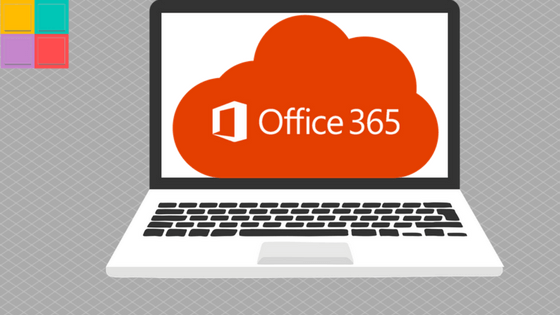FIX: Office Click-to-run occupa CPU e RAM – In alcune circostanze può accadere che il processo (o i processi) relativi il pacchetto Office o Click-to-run occupi molta CPU e memoria di sistema. Vediamo come risolvere
Operazioni di ripristino preliminari
Ripristinare il pacchetto Office può sicuramente aiutare, come anche controllare che la versione installata corrisponda a quella per cui abbiamo la licenza.
Infatti se attiviamo un pacchetto Office che troviamo, magari, preinstallato nel sistema potremmo aver a che fare con qualche incompatibilità, per questo è consigliato di rimuovere la versione preinstallate ed installare manualmente la versione che abbiamo acquistato.
Problemi con la cache?
Se invece il problema persiste potrebbe trattarsi di un problema che ha a che fare con la cache del prodotto. Vediamo come fare.
Premere i pulsanti WIN + R e digitare:
services.msc
ora individuare il servizio Office Click to run ed impostarlo su disabilitato.
riavviare il sistema quindi recarsi nel percorso
C:\Users\Username\AppData\Local\Microsoft\Office\Spw
ed eliminarne tutto il contenuto. Ora recarsi nel percorso:
C:\Users\Username\AppData\Local\Microsoft\Office\15.0\OfficeFileCache
ed eliminare anche qui tutti i file che troviamo all’interno.
Ora riabilitare il servizio di Office Click to run impostandolo in Automatico e riavviare il sistema.